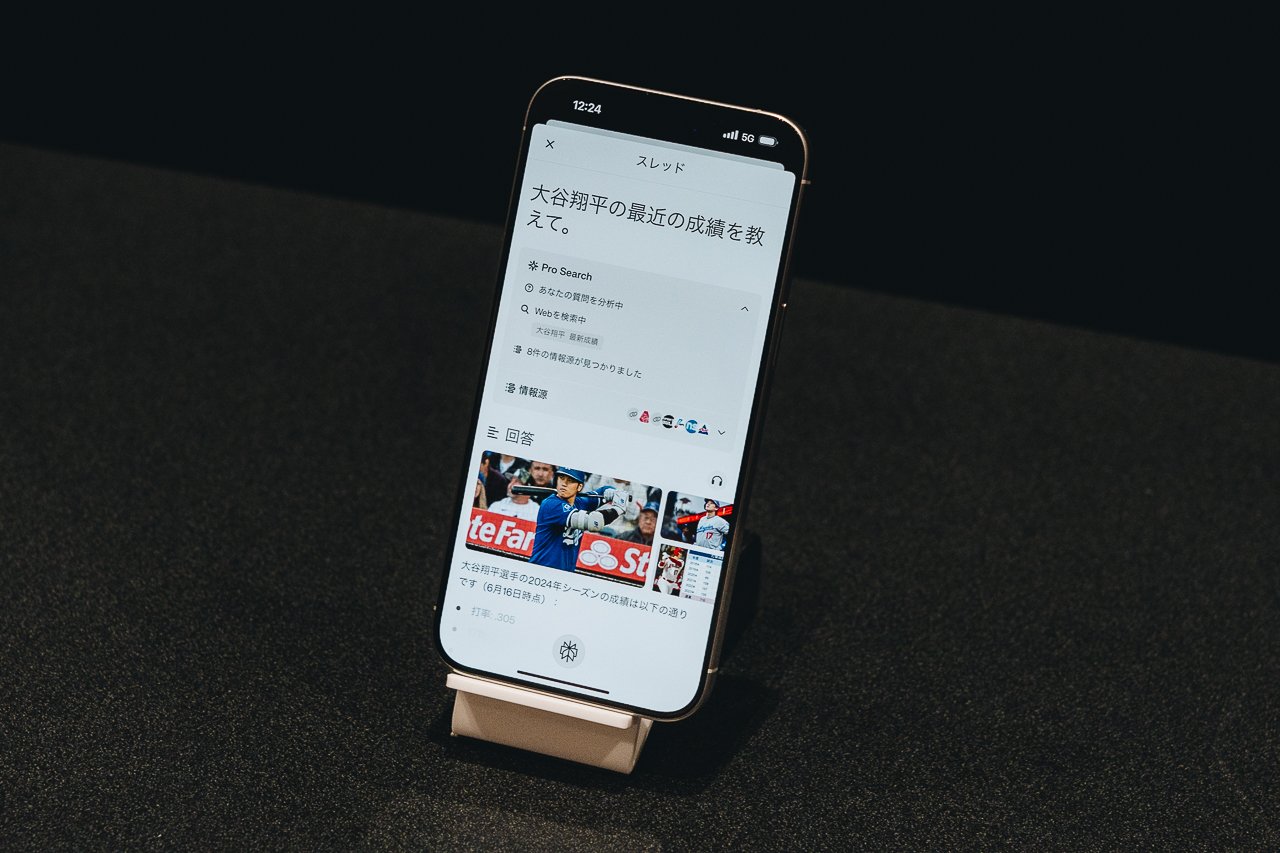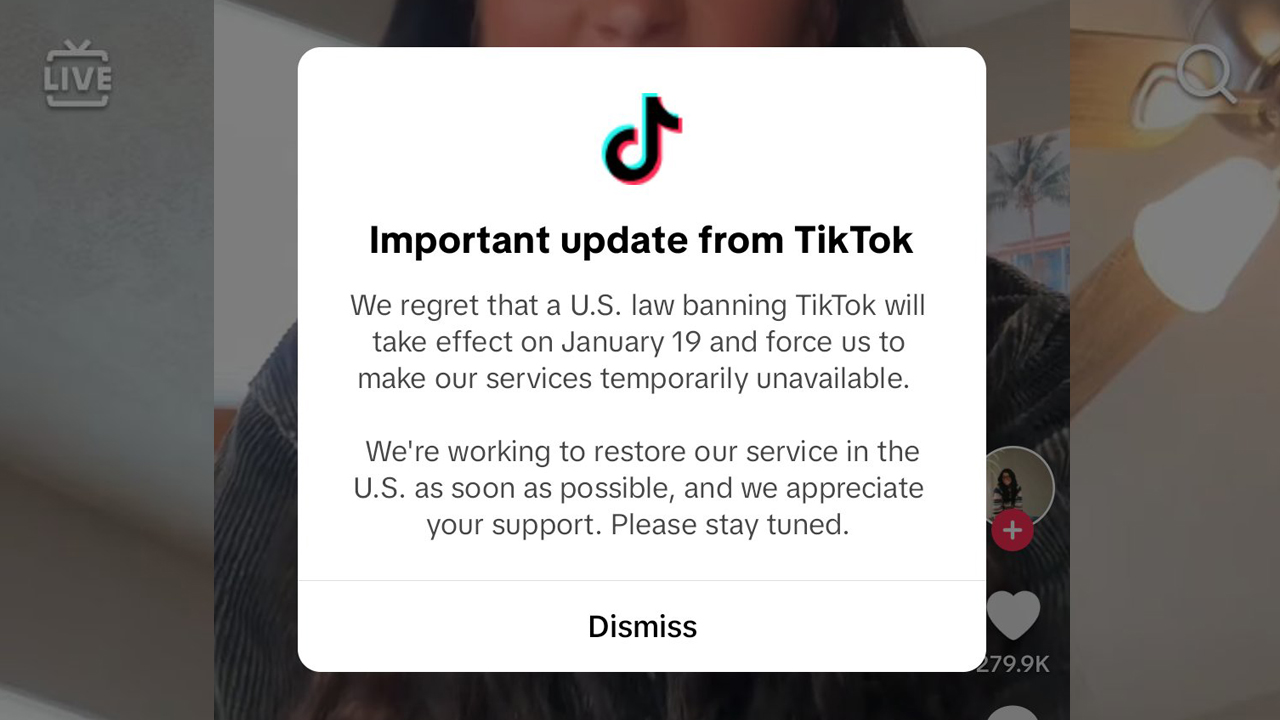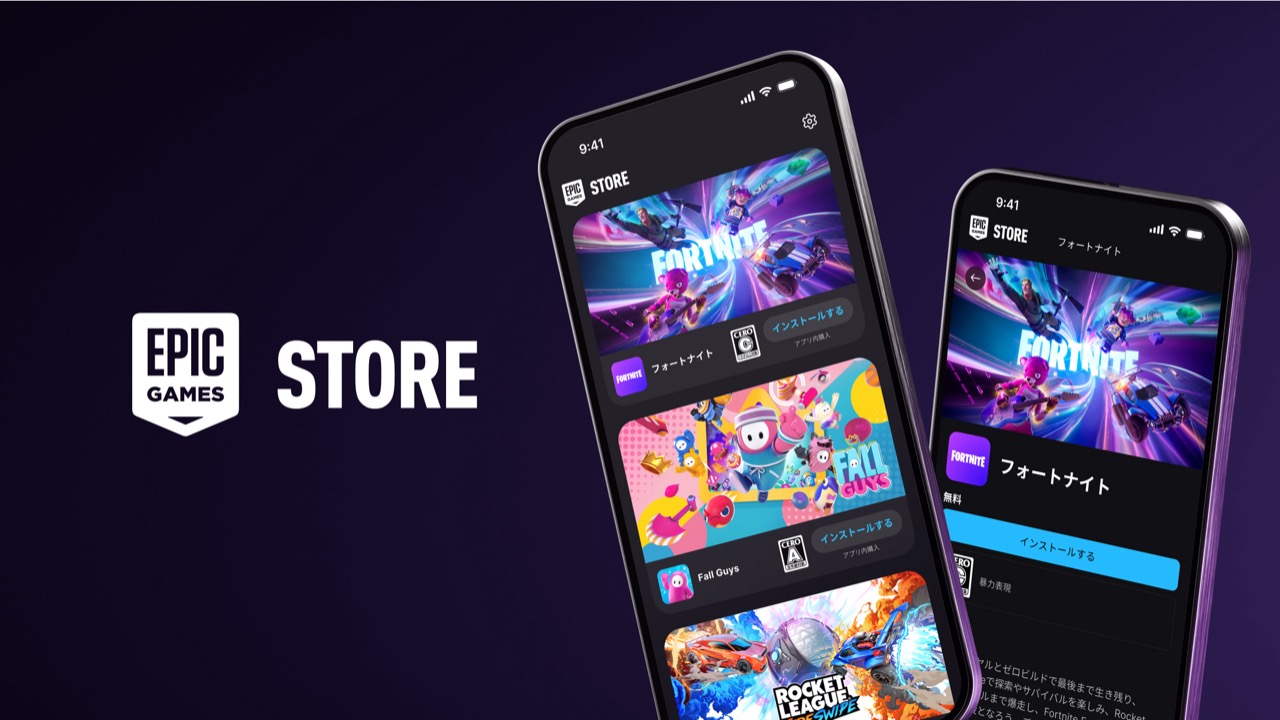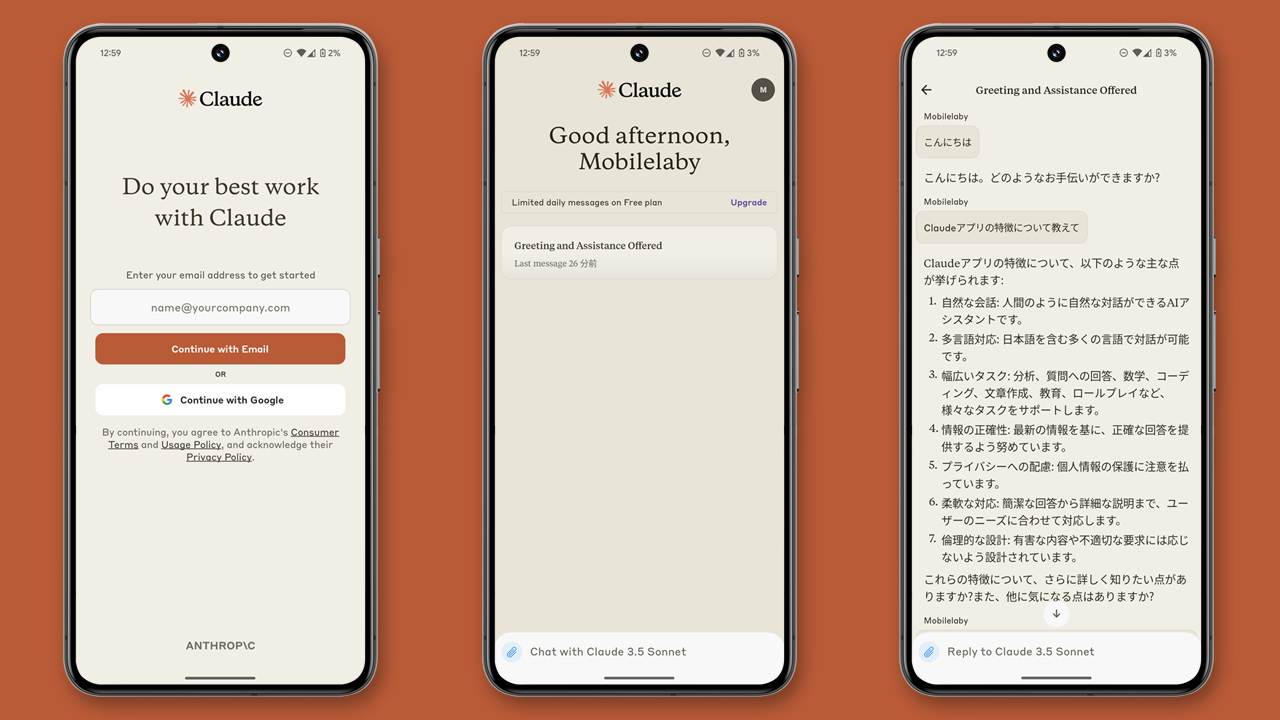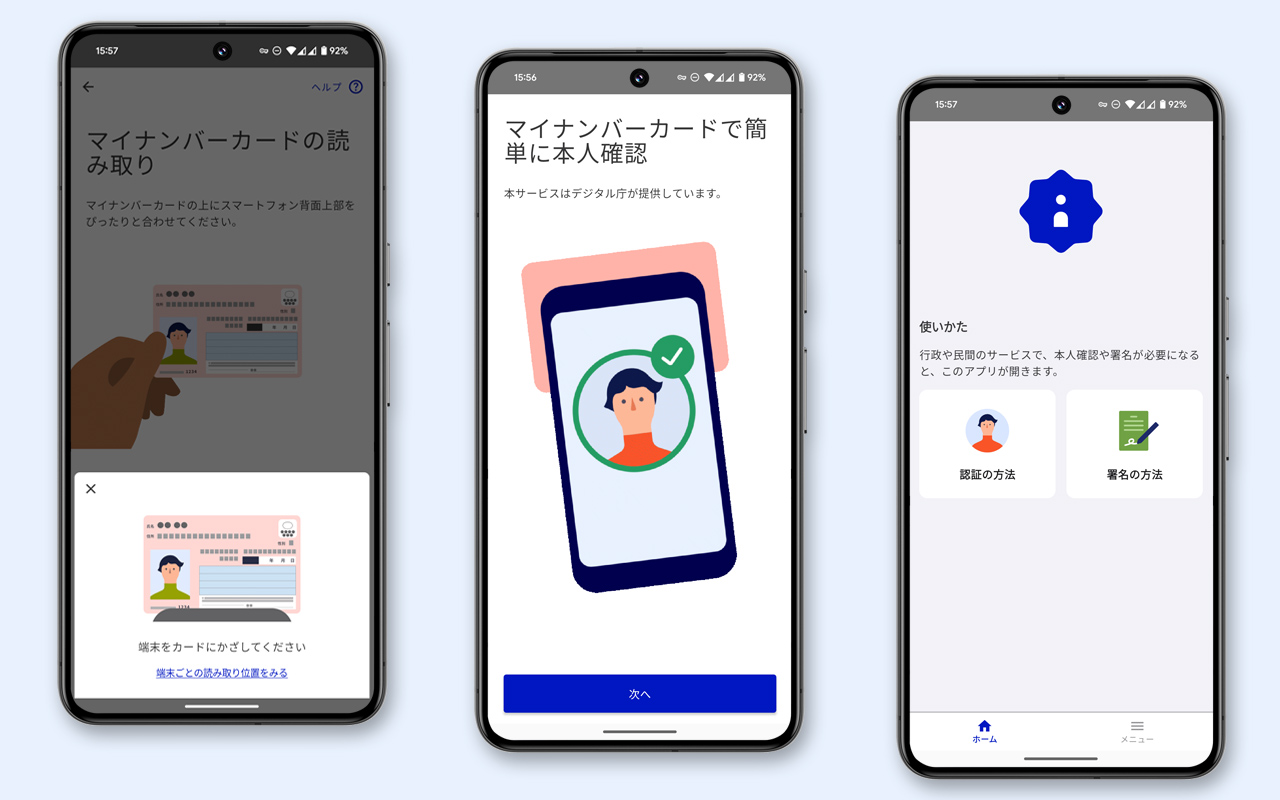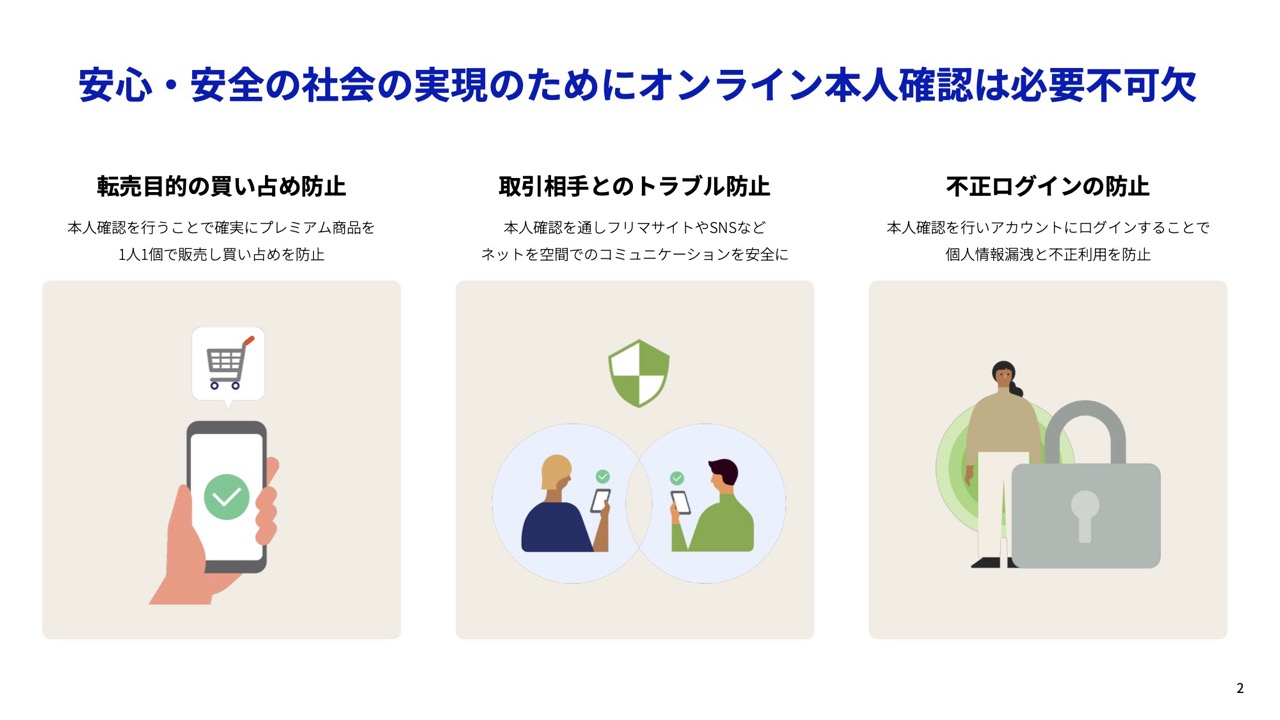「Nintendo Switch(ニンテンドースイッチ)」には、安心して子どもにゲームを遊んでもらうための機能として保護者制限機能が備わっています。
スマートフォンアプリ『Nintendo みまもり Switch』と連動することで、子どものプレイ時間、プレイしているゲームのタイトルなどをスマートフォンからみまもり、プレイ時間が多い場合は強制的に中断させることもできます。
当記事では「みまもりSwitch」の使い方と設定方法を紹介します。
目次
- 「Nintendo みまもり Switch」をダウンロードする
- ニンテンドースイッチの設定をする
- 「Nintendo みまもり Switch」を設定する
- 3-1. あそぶ時間を設定する
- 3-2. 制限レベルを設定する
- 3-3. 曜日ごとのあそぶ時間、夜のあそぶ時間を設定する
- 3-4. 強制的にプレイを中断させる
- 保護者による使用制限を一時的に解除する
「Nintendo みまもり Switch」をダウンロードする
まずは、スマートフォンに『Nintendo みまもり Switch』をダウンロードします。以下のボタンからスマートフォンにダウンロードしてください。
アプリを設定する
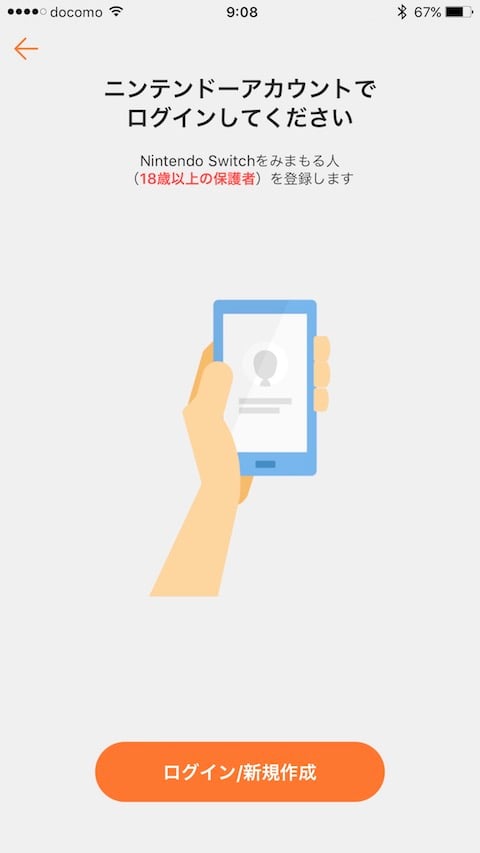
ダウンロードしたらアプリを起動して、チュートリアルに従ってニンテンドーアカウントでログインします。
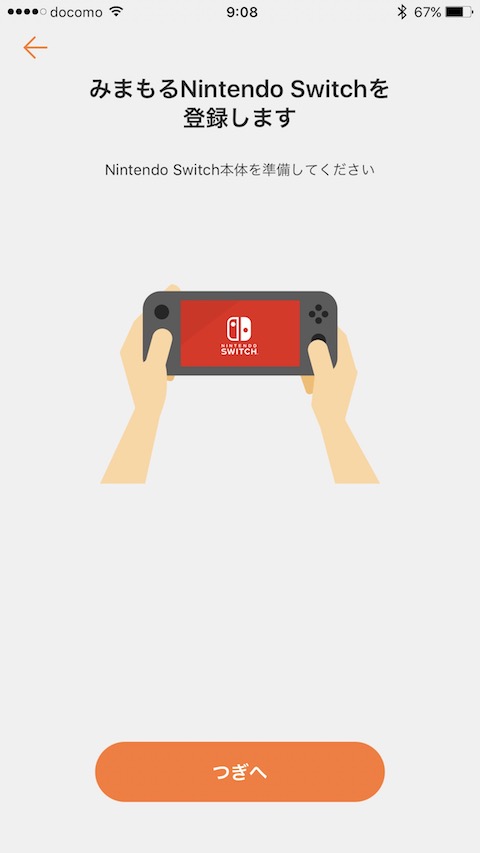
ログインを終えたら「つぎへ」をタップします。
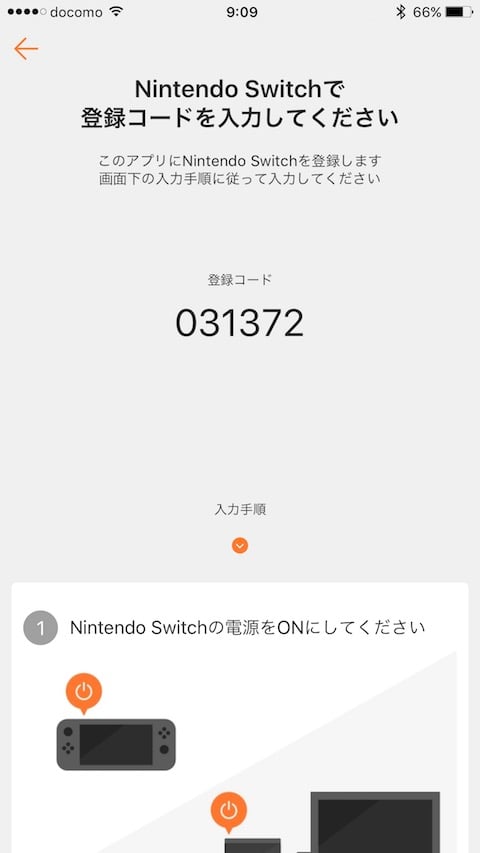
登録コードを表示されたらニンテンドースイッチの設定に進みます。
ニンテンドースイッチの設定をする
次にニンテンドースイッチで「Nintendo みまもり Switch」と連携します。
HOME画面で「設定」を選択します。
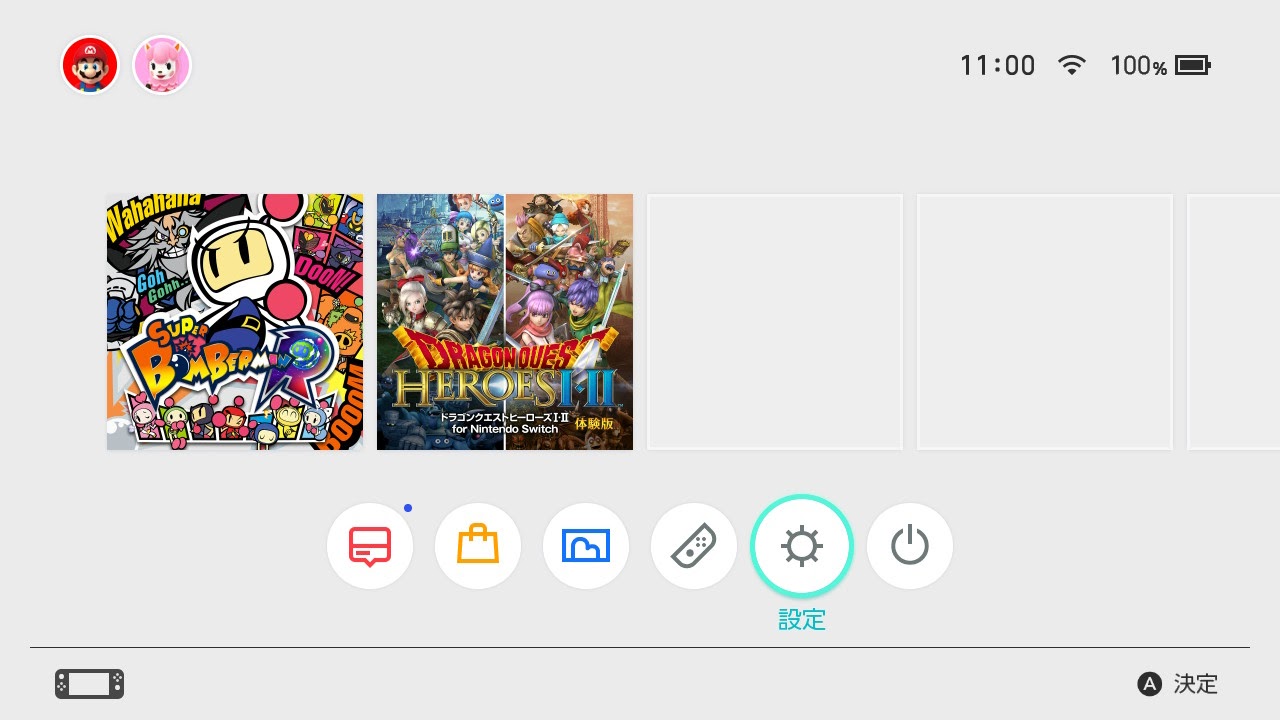
メニューから「保護者による使用制限」を選択して、右側に表示される画面で「保護者による使用制限の設定」を選択します。
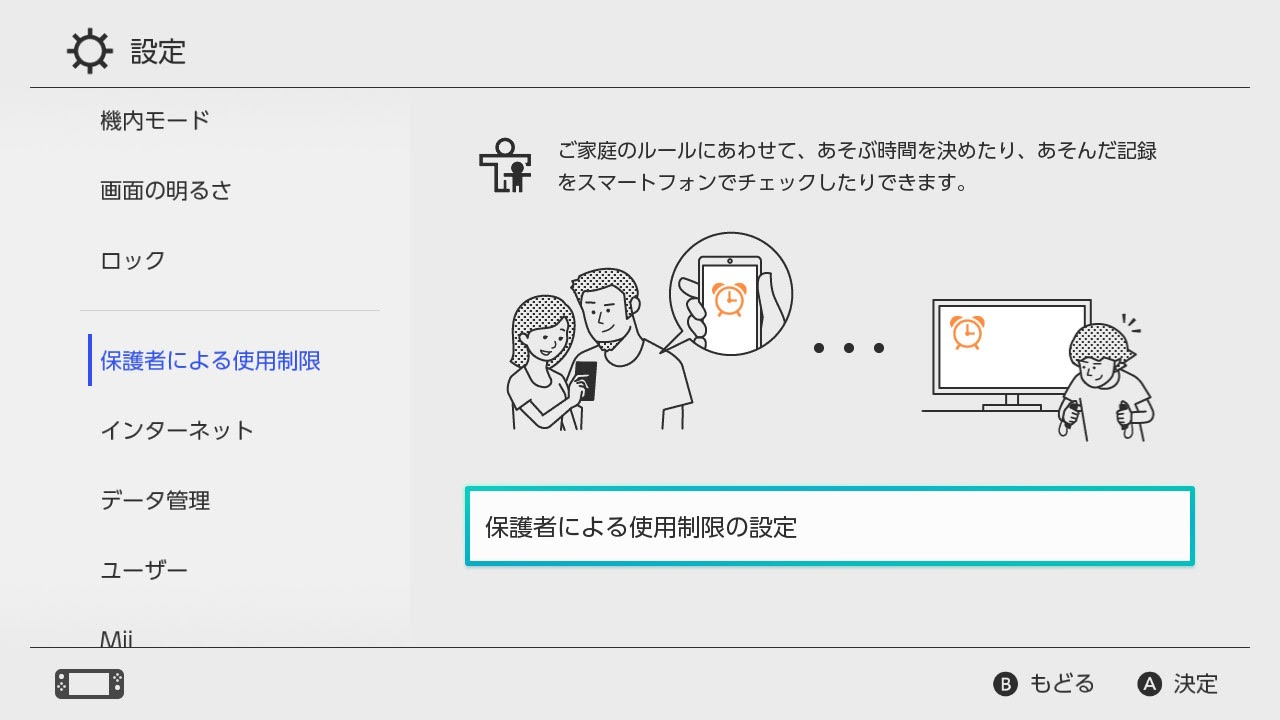
「スマートフォンで設定」を選択します。
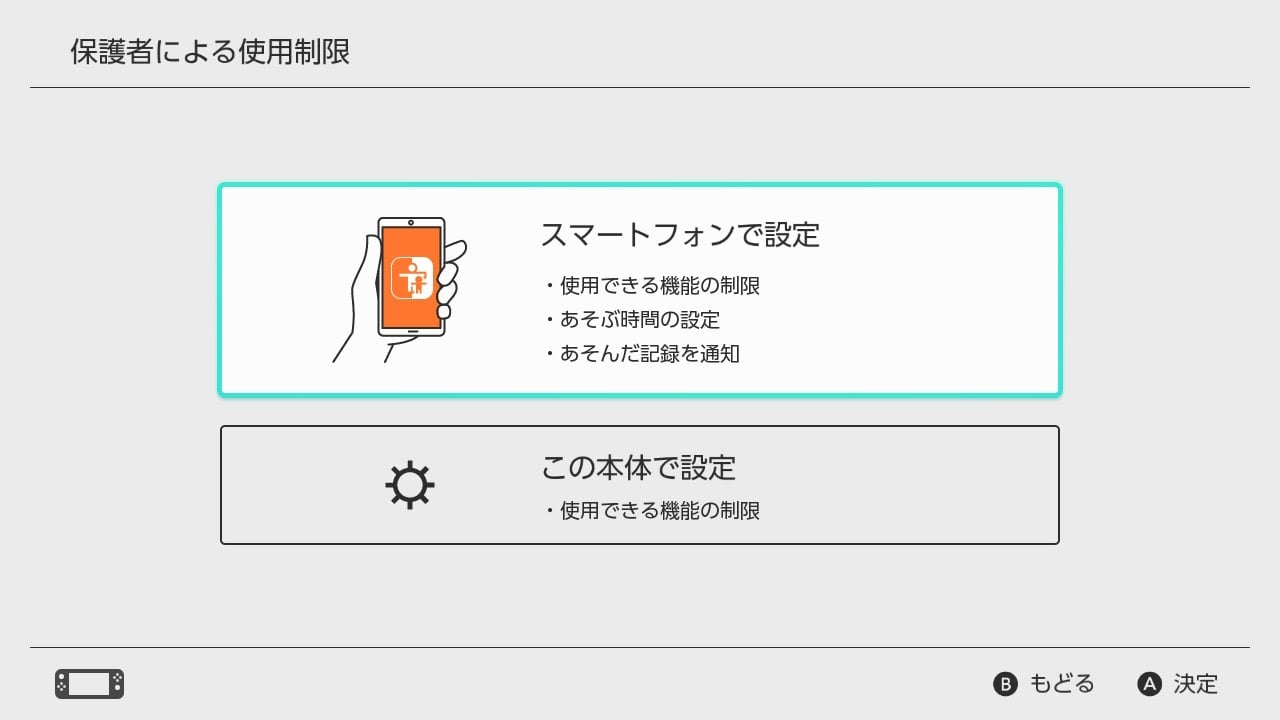
「はい、持っています」を選択します。
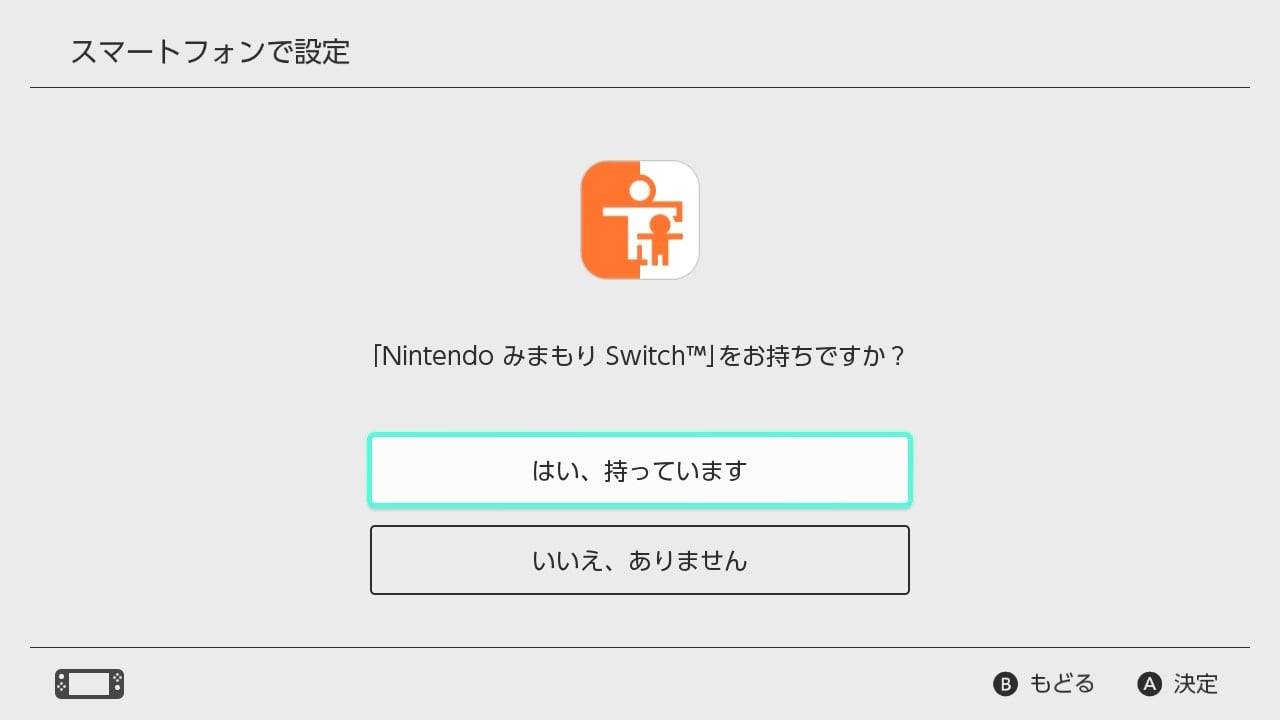
「登録コードを入力する」を選択します。
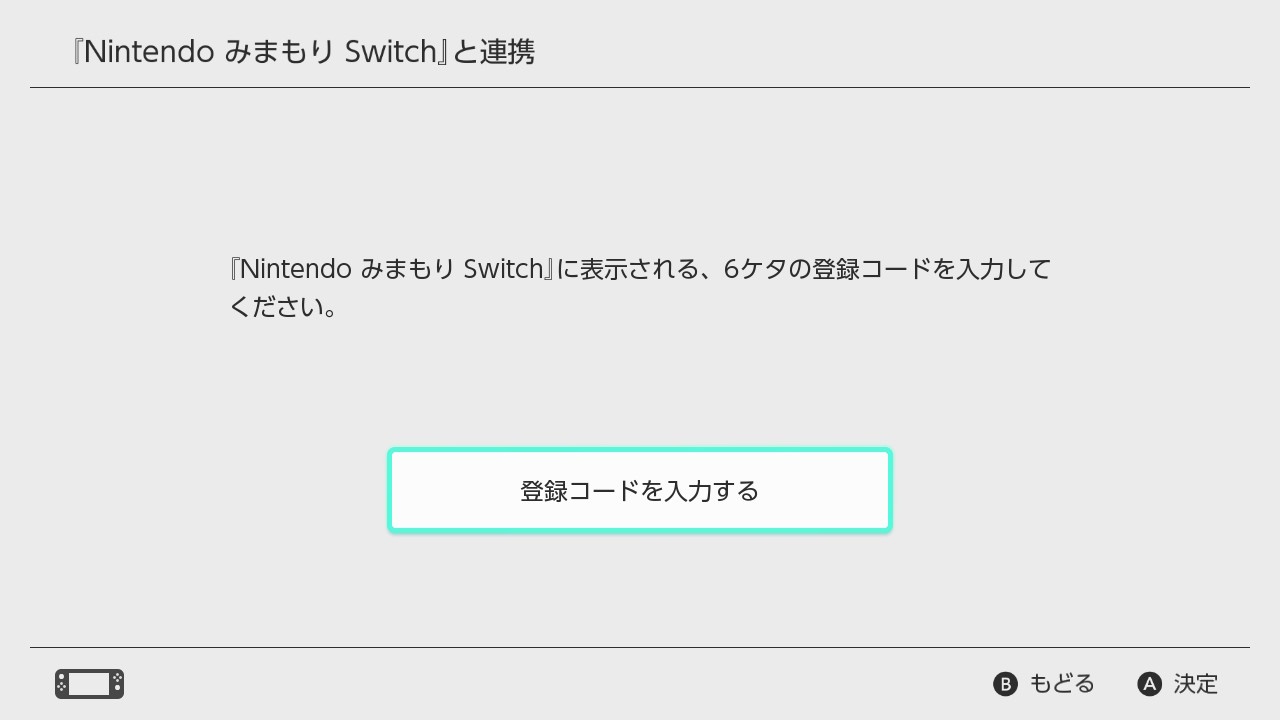
スマートフォンアプリの『Nintendo みまもり Switch』に表示されている登録コードを入力します。
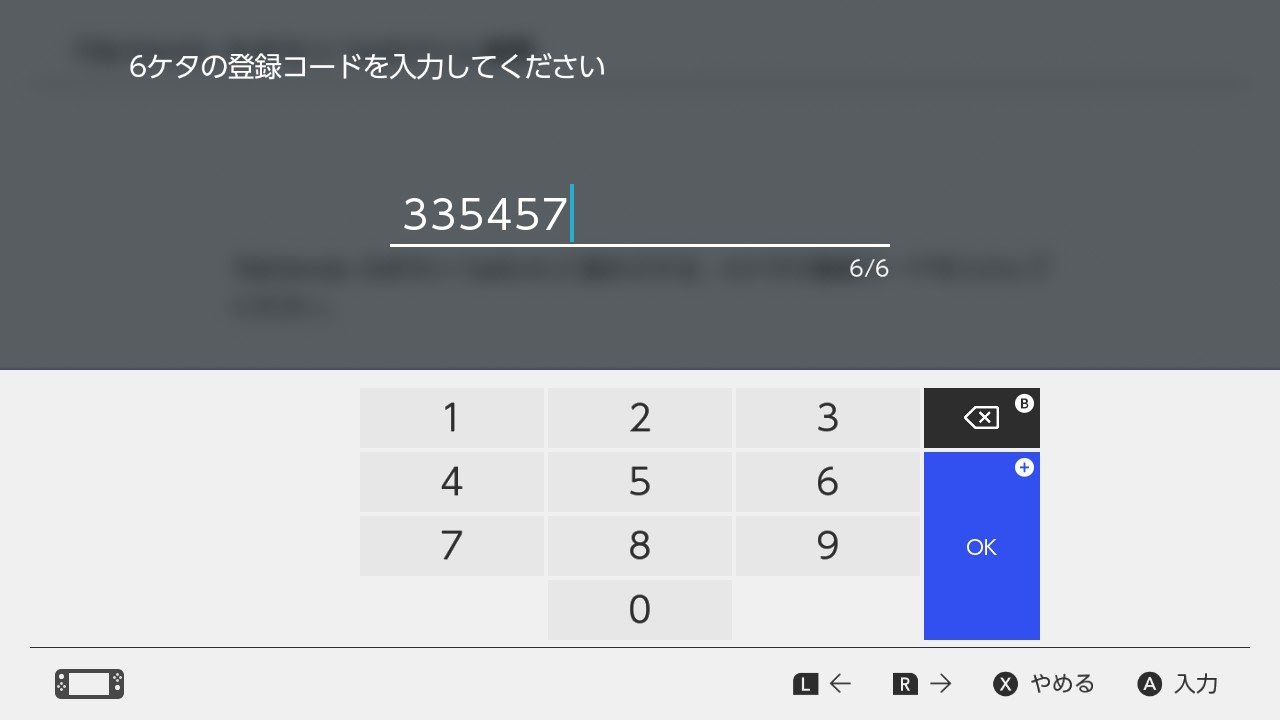
「連携する」を選択します。
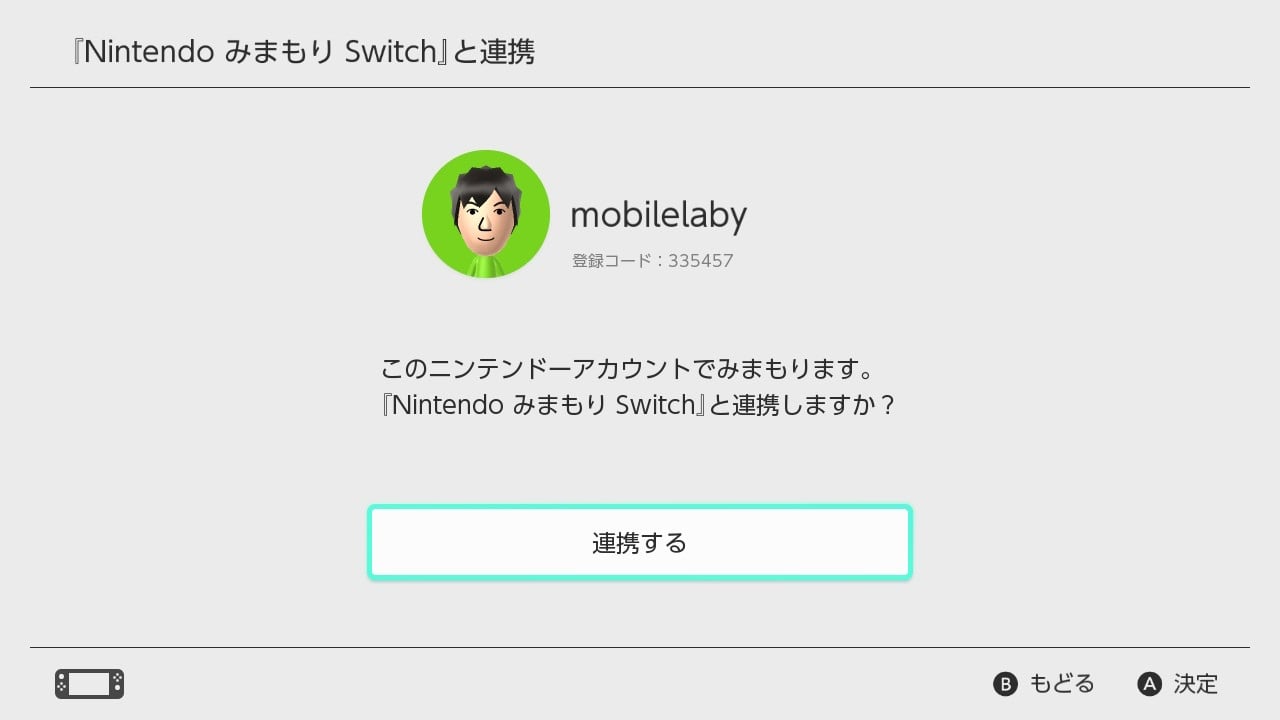
これでニンテンドースイッチとアプリの連携は完了です。「スマートフォンで設定を続ける」を選択しましょう。
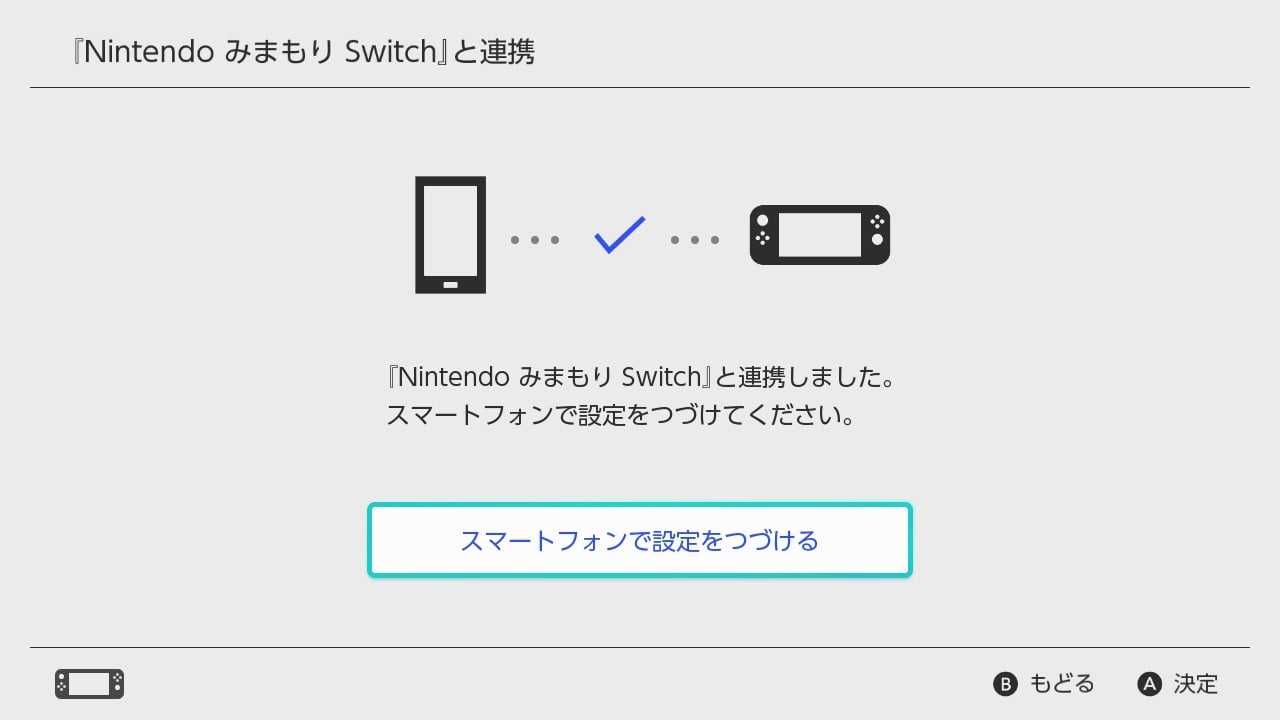
「Nintendo みまもり Switch」を設定する
あそぶ時間を設定する
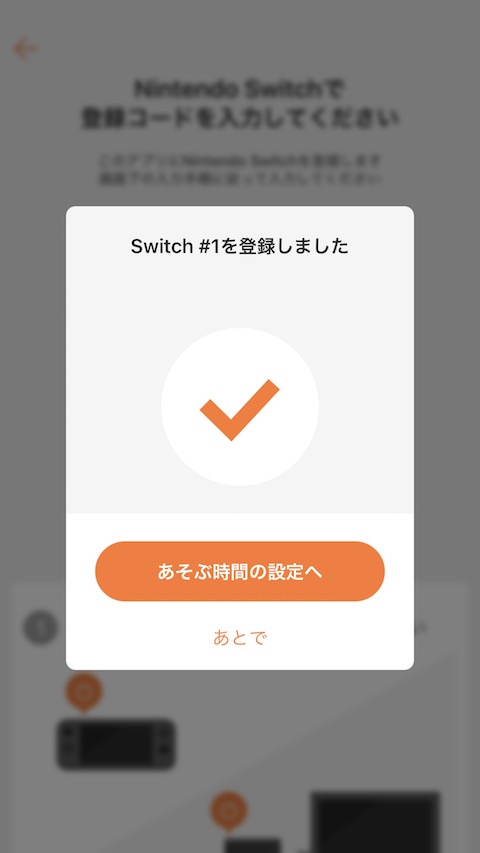
『Nintendo みまもり Switch』には、左の画面が表示されるので「あそぶ時間の設定へ」をタップします。
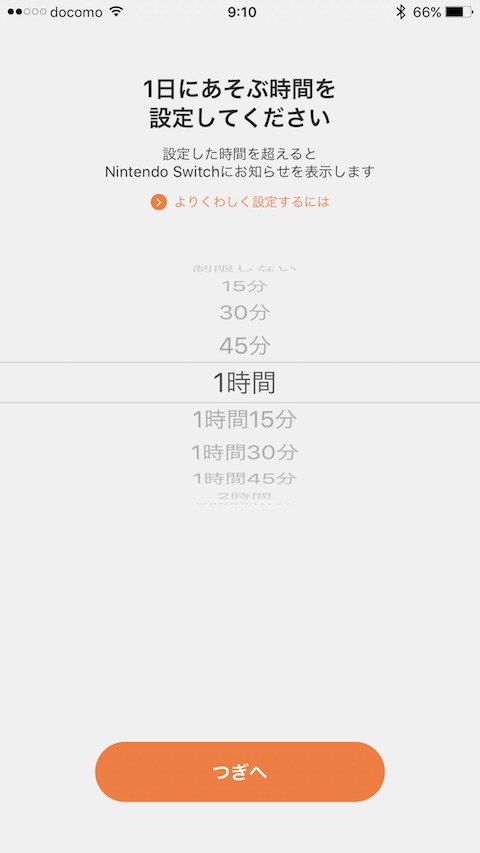
1日にあそぶ時間を選択します。15分ごとに設定できます。
なお、設定した遊ぶ時間を超えると、ニンテンドースイッチに通知が表示され、スマートフォンからプレイを強制的に中断させることができます。
制限レベルを設定する
あそぶ時間以外にも年齢に合わないゲーム(CEROレーティングに合わせて)を遊べなくしたり、メッセージや画像の交換などほかの人とのコミュニケーションを制限したり、画面写真をSNSに投稿することを制限することができます。
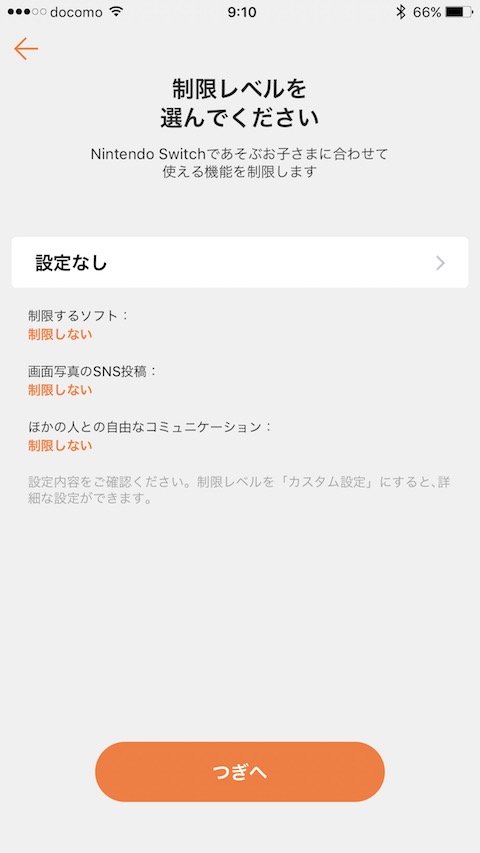
「設定なし」を選択します。
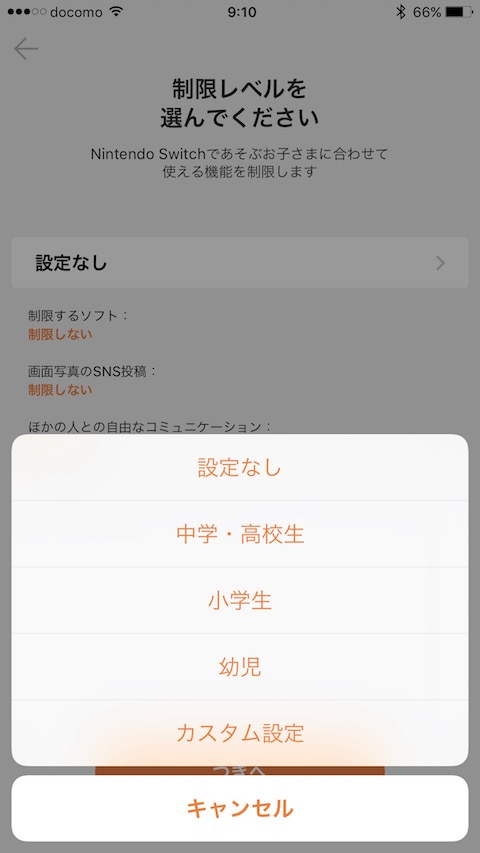
制限レベルを選びます。
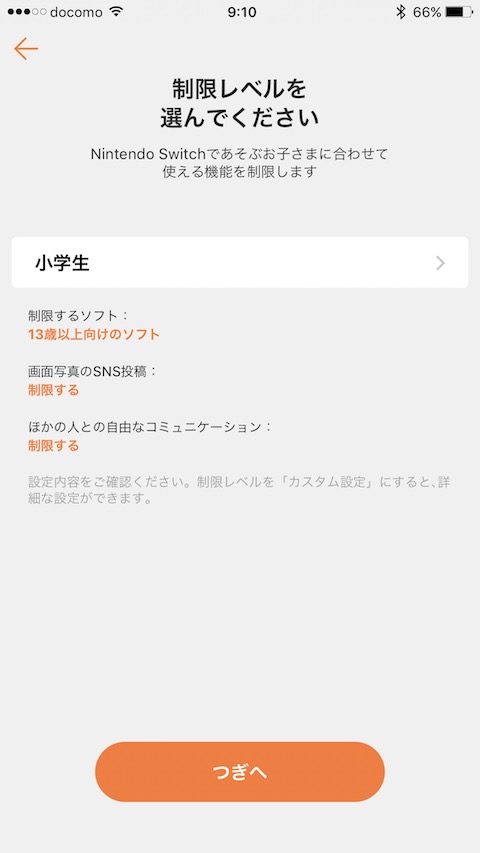
「つぎへ」をタップします。
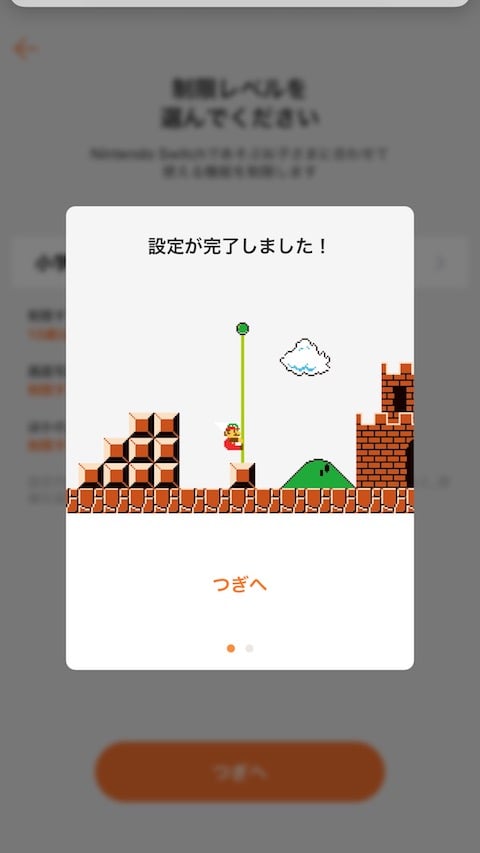
さらに「つぎへ」をタップします。
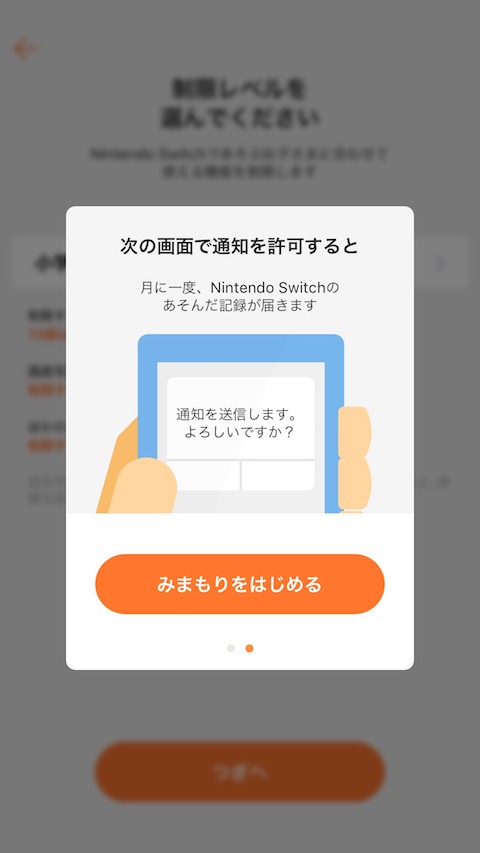
「みまもりをはじめる」をタップします。
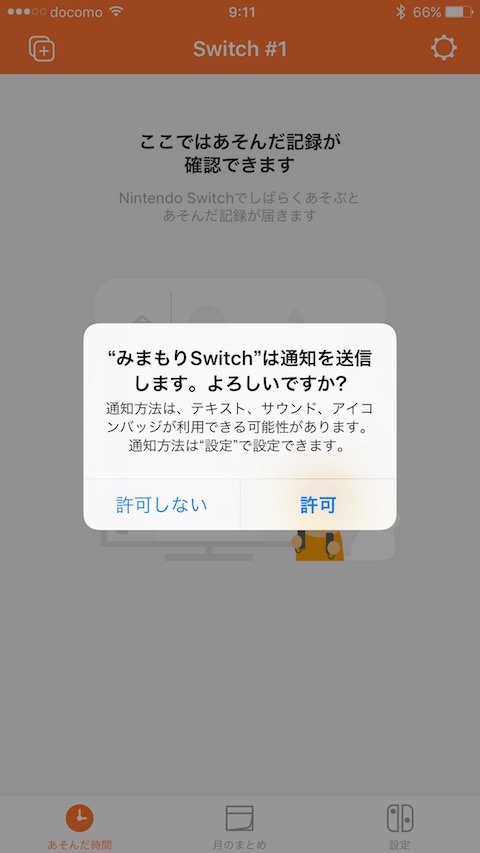
月に一度だけNintendo Switchであそんだ記録が届くので通知の「許可」をタップします。
曜日ごとのあそぶ時間、夜のあそぶ時間を設定する
平日に比べて土日は遊ぶ時間が増えることが多いため、曜日ごとにあそぶ時間を変更することもできます。また、夜ふかししないよう「おやすみアラーム」を設定することができます。
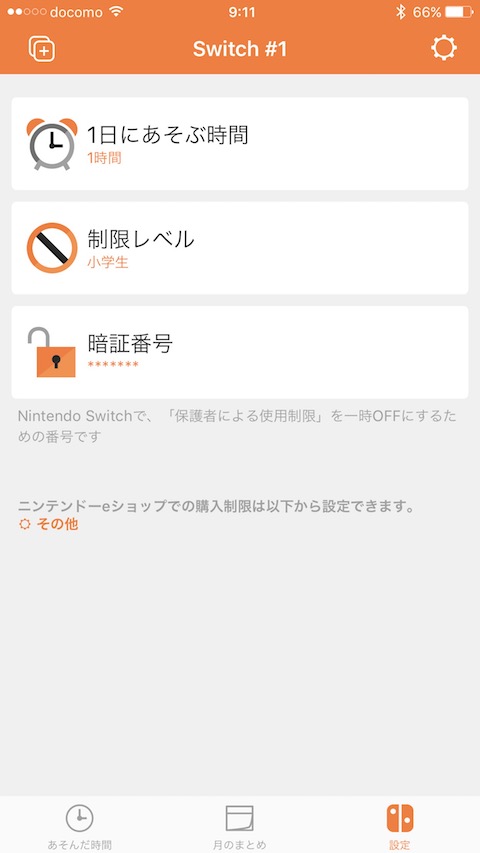
「設定」タブを選択して「1日にあそぶ時間」に進みます。
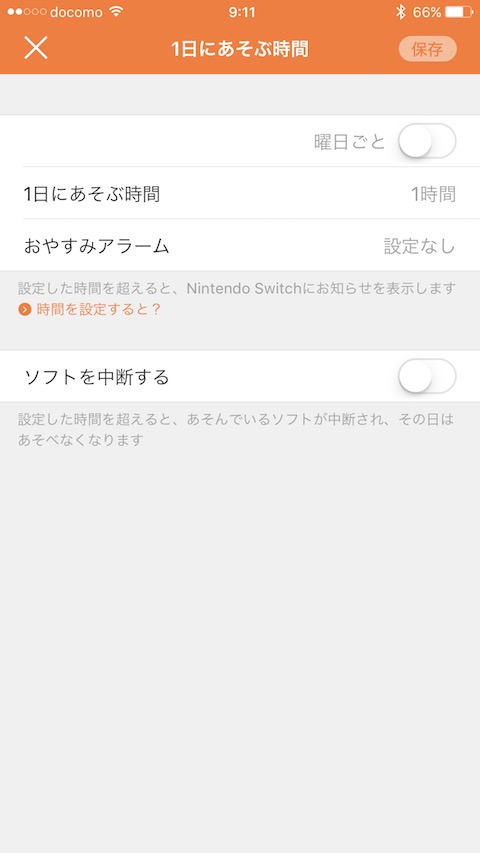
「曜日ごと」のスイッチをオンにします。
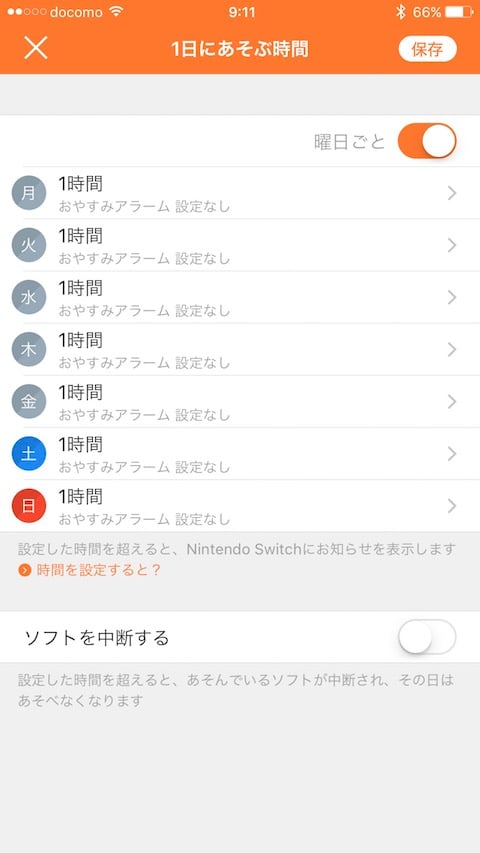
あそぶ時間を変更したい曜日を選択します。
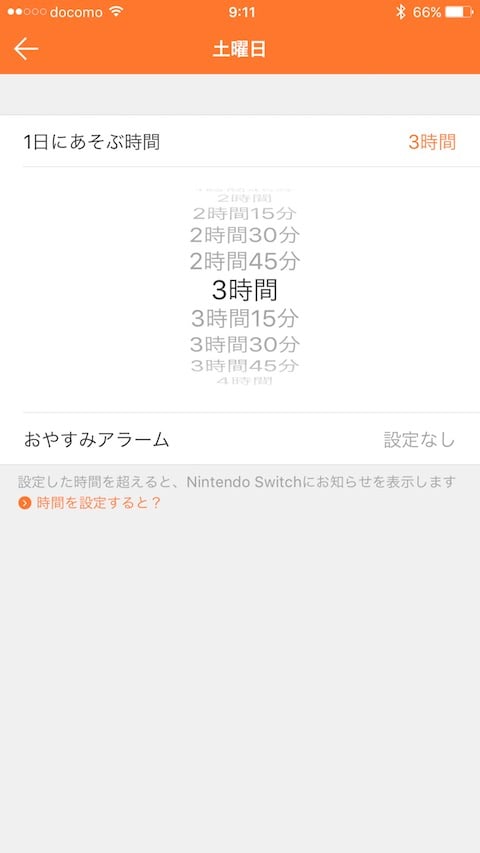
あそぶ時間を変更しましょう。
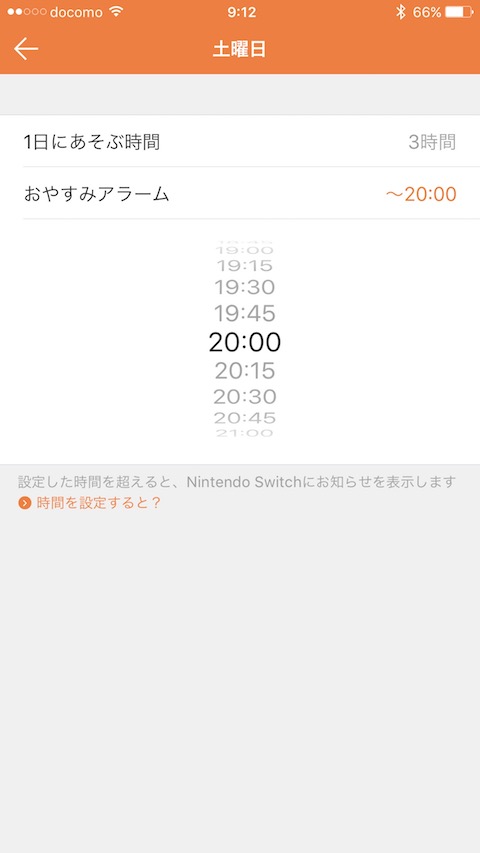
夜の遊ぶ時間を制限するにはおやすみアラームを選択して時間を設定します。
選定した時間を超えるとニンテンドースイッチに通知が表示されます。
強制的にプレイを中断させる
あそぶ時間を設定するとニンテンドースイッチに通知が表示されるだけであそぶことをやめさせることはできません。
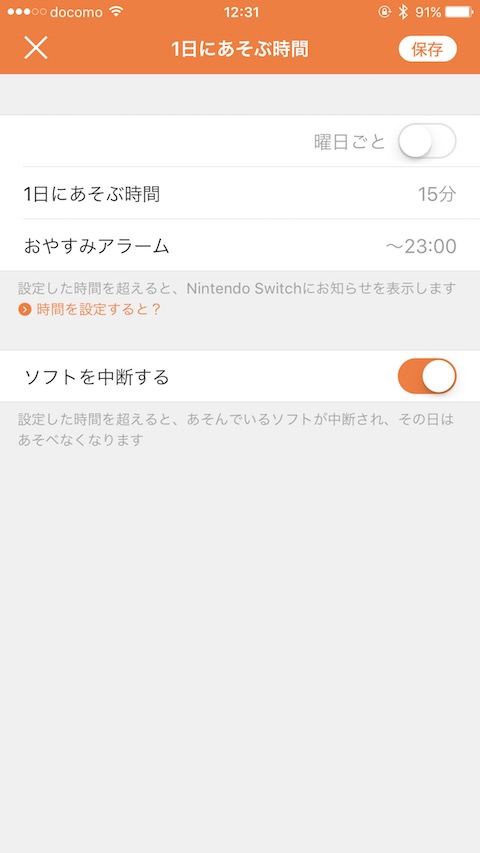
設定した時間を超えた時にプレイを中断させたい場合は「ソフトを中断する」のスイッチをオンにします。
保護者による使用制限を一時的に解除する
『Nintendo みまもり Switch』の設定を完了すると、HOME画面の上に「保護者による使用制限」が表示されます。
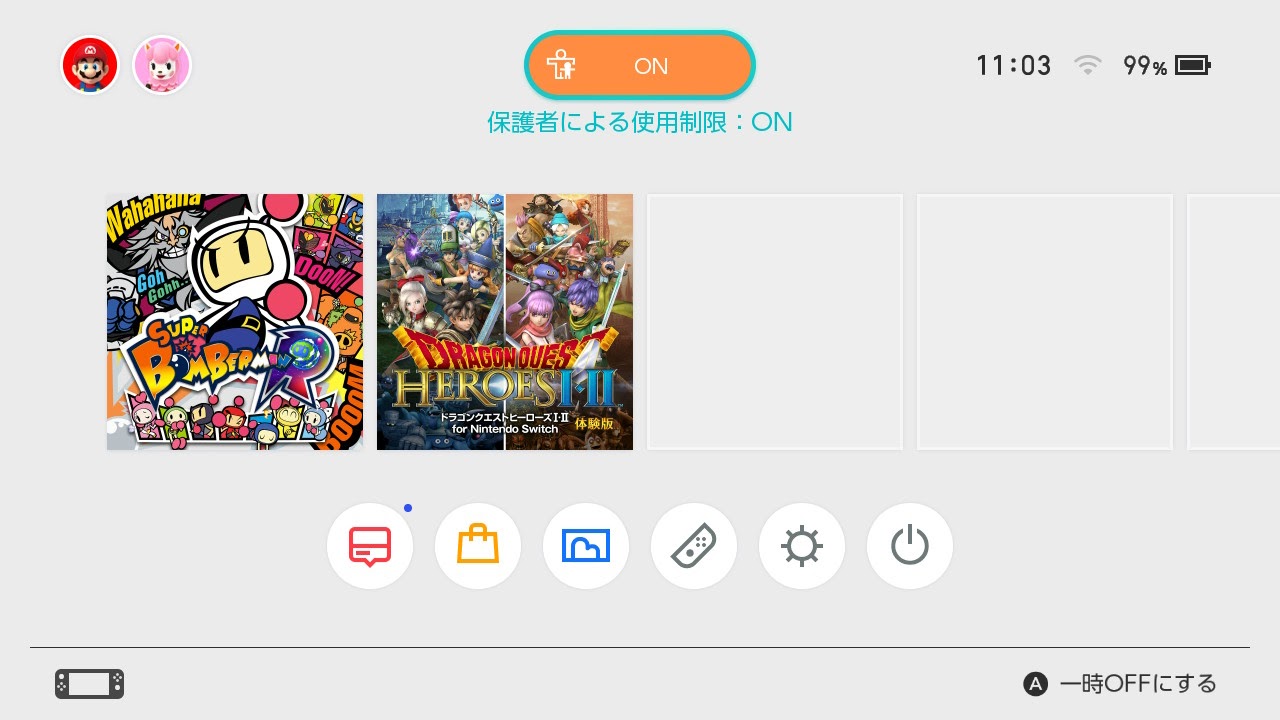
使用制限は常にONになっていて、解除して遊ぶ場合は暗証番号を入力する必要があります。
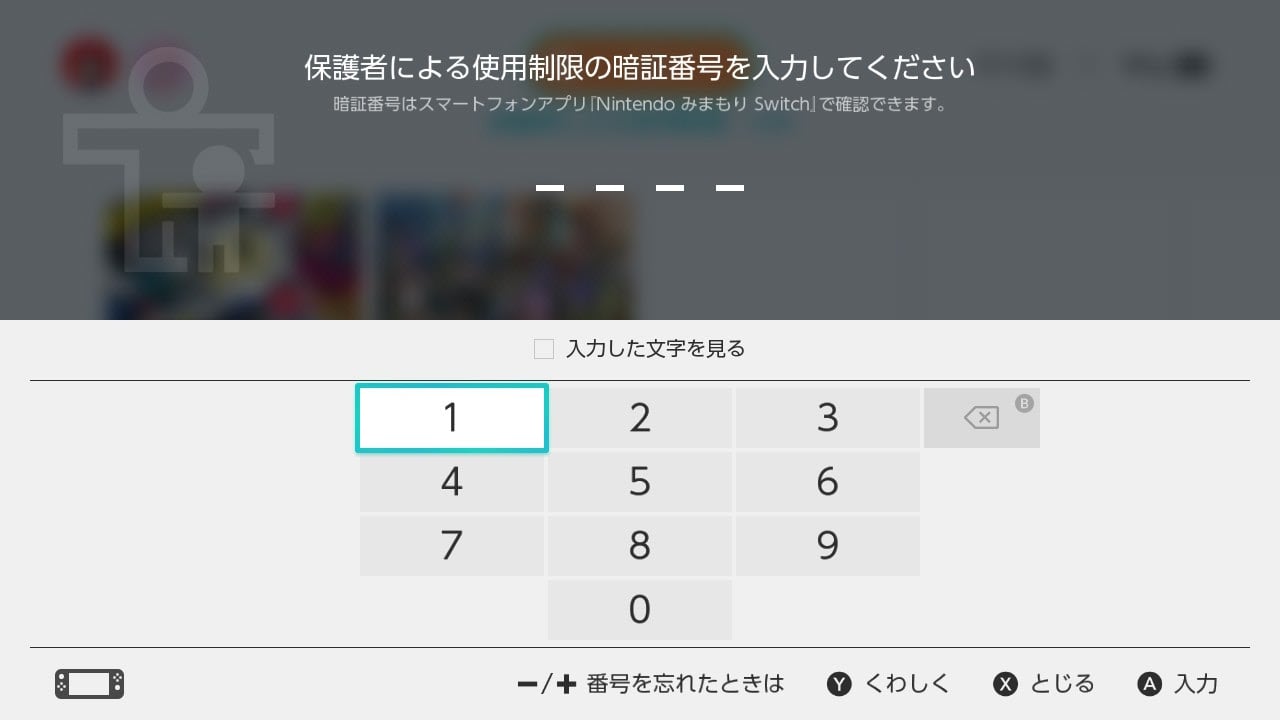
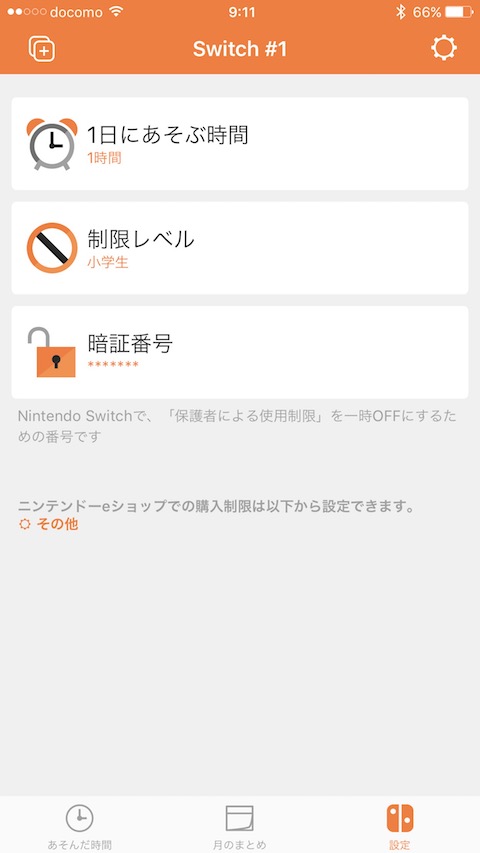
暗証番号は『Nintendo みまもり Switch』の「設定」タブの「暗証番号」から確認できます。
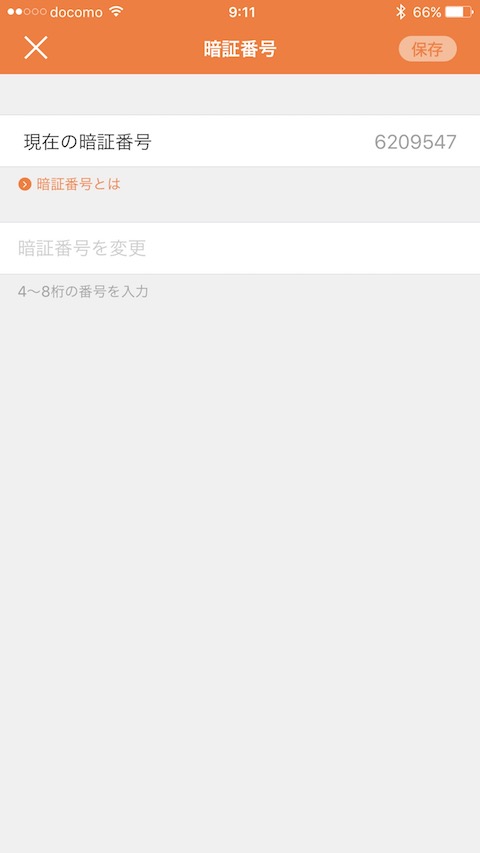
保護者がプレイする場合は暗証番号を入力することで使用制限を解除してから遊ぶことができます。